win7怎么打开U盘隐藏文件?U盘隐藏文件设置显示
发布时间:2017-09-20 10:26:26 浏览数: 小编:zhenyu
其实不光win7系统中有一些隐藏文件,即便是在平常使用的U盘中,这种隐藏文件也是存在的。一般来说,系统中和U盘中的这种隐藏文件都是一些比较重要的文件,主要是怕用户不小心误删了这些文件,所以才选择使用隐藏的方式的。不过有的时候,咱们因为某些操作,也需要涉及到这类型的文件,那么咱们如何才能将这些隐藏的文件显示出来呢?下面,小编以U盘为例,为大家详细介绍一下吧!
相关系统:win7专业版64位下载
相关教程:win7 64位系统安装教程
1.首先,咱们随意的在自己的win7电脑中找到一个文件夹,不管是不是U盘中的文件夹都是可以的,如果实在没有的话,或者是怕操作出错的话,大家可以选择找一个位置新建一个文件夹,也是可以的。
2.之后,咱们双击打开这个文件夹,然后在出现的窗口中点击上方工具栏中的工具-文件夹选项。
3.在之后出现的文件夹选项窗口中,咱们将界面切换到查看这一栏中,然后在下面的高级设置中找到“不显示隐藏的文件、文件夹和驱动器“这个选项,大家把这个选项更改为“显示隐藏的文件、文件夹和驱动器”选项,完成之后,咱们点击确定保存设置就可以了。
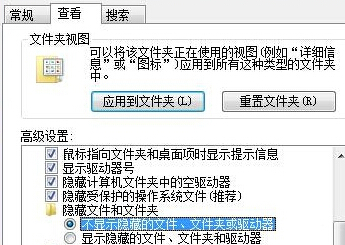
完成之后,咱们重新进入U盘,就可以看到U盘中多出了不少的文件,这些便是之前被隐藏起来的文件了。
以上是系统族小编为您带来的win7打开U盘隐藏文件的方法,更多win7系统教程尽在系统族!
专题推荐: win7显示隐藏文件
上一篇: win7如何调超频?win7超频方法


















